Como organizar os arquivos e pastas no computador
Organizar os arquivos e pastas no computador vai ficando mais complexo à medida em que os discos rígidos aumentam de capacidade, guardamos digitalmente cada vez mais coisas, por cada vez mais tempo, e usando essencialmente a mesma infra-estrutura de organização que era usada para os pequeninos disquetes dos PCs da década de 1980 - embora com alguma evolução, como os bem-vindos nomes de mais de 8 caracteres para os arquivos.
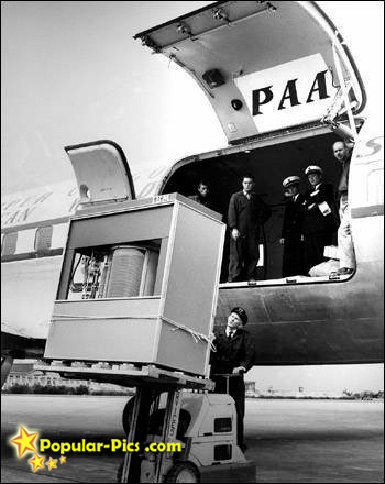
Um disco rígido de 5MB em 1956
Eu já trabalhei com isso, vi muita gente não conseguir localizar seus arquivos (mesmo quando adotavam técnicas estritas de organização), e acabei desenvolvendo minha própria estratégia de organização, que hoje compartilho com vocês.

Este é semi-automático
Em termos de precisão, minha abordagem está mais para rifle automático do que para bisturi. Mas vem funcionando bem, e eu venho migrando essa minha estrutura de pastas de micro em micro já há alguns anos, juntamente com os scripts que cuidam dela para mim. E é isso que compartilharei hoje com vocês, contando com suas manifestações e complementos nos comentários.
Meu histórico: um profissional dos arquivos perdidos
Durante anos eu trabalhei como administrador de rede e sistemas, e uma das tarefas mais chatas que ocorriam regularmente era a necessidade de ajudar algum usuário a localizar o arquivo que ele tinha perdido.

Em chamas!
Esse tipo de contratempo dos usuários (geralmente resolvido após algum esforço) acontecia em basicamente 2 cenários:
a) o usuário era meticulosamente organizado, adotava nomes de arquivo padronizados (tipo "oficio-004-2010.doc") criava sua própria estrutura de pastas e subpastas, em vários níveis, divididas cronologicamente, por projeto, em ordem alfabética do assunto, etc. e subitamente percebia que o arquivo que ele *tinha certeza* de ter gravado não estava mais na "pasta certa", ou
b) o usuário não se esforçava por classificar seus arquivos, centenas deles eram gravados em uma mesma pasta, sempre com o nome default que o editor de texto ou planilha sugeria, e subitamente ele percebia que não estava conseguindo encontrar o arquivo que ele *tinha certeza* de ter gravado, mas não sabia o nome.
Com o tempo percebi um padrão: a solução SEMPRE era mais fácil nos casos em que os nomes de arquivos eram escolhidos de forma manual, e meticulosamente. Portanto, se você se satisfizer com a dica à qual eu atribuo 80% da minha efetividade em localizar rapidamente os arquivos que preciso usar, pode parar de ler por aqui mesmo, e lembrar de sempre adotar nomes de arquivos que apresentem palavras-chave sobre o seu conteúdo: esqueça o "oficio-004-2010", e adote o "of-004-10-solicita-contrato-consultor", ou qualquer outro padrão que permita uma rápida busca por palavra chave a partir do nome do arquivo, sem ter de ficar clicando para abrir cada um dos numerozinhos que aparecem na sua pasta.
A organização em pastas
Aquele cenário (a), acima, do usuário meticuloso que cria uma intrincada estrutura de pastas e subpastas, me parece bastante comum, e quase invariavelmente esbarra em uma mesma limitação: divisões por temas e subtemas fazem com que muitas vezes um mesmo arquivo se encaixasse muito bem em mais de uma categoria, e aí o usuário precisa fazer escolhas na hora de gravar, e não necessariamente vai lembrar disso na hora de procurar.
E em um sistema assim compartimentalizado, na hora em que se percebe que o arquivo não está na pasta em que achávamos que ele estaria, muitas vezes é necessária uma busca um pouco mais trabalhosa, navegando pela estrutura de pastas e subpastas e inspecionando cada uma delas.
A coisa piora quando os nomes de arquivos são pouco descritivos (e o usuário precisa ficar abrindo para olhar o conteúdo), e fracassa de vez quando, ao não encontrar o arquivo na pasta em que procurou inicialmente, o usuário acredita que ele foi removido, sem lembrar que algumas semanas atrás havia motivo para guardá-lo em uma outra pasta.

Excesso de pastas me atrapalha bastante
Existem diversos artifícios para lidar com isso, desde o simples (mas trabalhoso de manter) hábito de manter atalhos ou links para os documentos em todas as pastas que eles poderiam caber, até o uso de aplicativos e utilitários para fazer indexação, busca semântica e agregar metadados aos arquivos.
Eu já tentei vários deles, principalmente pelas camadas adicionais de complexidade que eles agregam aos procedimentos de restauração dos dados após uma reinstalação de sistema operacional, pela dificuldade de interoperar em ambientes em que arquivos são enviados e compartilhados entre múltiplos usuários, etc. Se eles funcionam para você, vá fundo (especialmente se no seu sistema for possível atribuir "tags" aos arquivos) - mas para mim, a minha forma simplificada satisfaz mais ;-)
A *minha* organização geral em pastas
Um dos princípios do GTD que eu assumo no meu dia-a-dia é de que os métodos de arquivamento devem estar sempre à mão, sem serem obstrusivos nem inacessíveis - se o gaveteiro fica do outro lado da sala, a tendência a deixar papéis empilhados em cima da mesa aumenta. E este é o princípio que apliquei ao meu método de classificar os arquivos no PC.
Como eu tenho já arraigado o hábito de dar nomes BEM descritivos aos meus arquivos, para mim é vantajoso concentrar os arquivos em poucas pastas, pois os próprios recursos nativos do sistema operacional me facilitam a busca visual pelos nomes dos arquivos, além de oferecer recursos comuns como ordenação por nome, por data, por tipo, etc. - e, quando necessário, basta pressionar poucas teclas para listar todos os arquivos que tenham em seu nome a palavra-chave que eu estiver procurando.
Assim sendo, eu adotei uma pasta geral (vamos chamá-la de "/Arquivos") abaixo da qual existem 4 subpastas genéricas: /Arquivos/textos, /Arquivos/imagens, /Arquivos/compactados e /Arquivos/media. As 3 primeiras não têm subpastas, mas a última ainda se divide em /Arquivos/media/audio e /Arquivos/media/video.

Meu robô script guarda tudo nas pastas certas para mim
Como a organização é com base no formato, e não no conteúdo, eu simplesmente vou gravando todos os meus novos arquivos diretamente no /Arquivos, sem me preocupar em colocar nada no lugar certo. De manhã cedo, todos os dias, um pequeno script roda no meu computador, procura no /Arquivos tudo o que estiver gravado lá há mais de 3 dias sem alteração, e se encarrega de mover para a pasta certa.
Assim, as funções de "documentos recentes" do editor de texto e da planilha continuam funcionando bem (pois documentos mexidos há menos de 3 dias nunca são movidos), e tudo que eu já concluí ou parei de usar de forma imediata vai "sozinho" para a pasta apropriada, onde eu encontrarei (pelo nome ou pela data) sempre que precisar.
Uma vantagem extra é que no caso de eu reabrir um documento que já havia sido "arquivado" pelo script, e aí voltar a gravar uma versão editada dele no /Arquivos, no momento do rearquivamento automático (após 3 dias), o script preservará automaticamente a versão anterior também, renumerando-a, como se fosse uma versão simplificada de um sistema individual de controle de versões que faz o mais essencial: permite retroceder a versões antigas, que sempre permanecem fáceis de localizar.
O script: meu script é relativamente cru, e funciona bem para mim (em Linux). Provavelmente funcionará também, com pouca ou nenhuma adaptação, pro pessoal do Mac OS X e do Unix em geral - o conteúdo do script está aqui, façam bom uso ou adaptem/evoluam, mas saibam que não ofereço garantia, nem suporte! Pro povo do Windows não posso oferecer nenhum script pronto, mas quem sabe algum leitor empreendedor não programa um igual em BAT e nos manda o link?
Sempre há exceções
Regras de organização pessoal precisam distinguir bem entre o que é o comportamento geral e quais as exceções necessárias, e para a minha organização de arquivos não é diferente: algumas situações não se adequam bem ao tratamento automatizado, e destaco as 3 principais para mim:
A primeira delas é a das fotos digitais. A facilidade com que as tiramos, e o grande volume de armazenamento hoje disponível, permitem que acumulemos muitas delas, e os softwares e técnicas para dar nomes distintivos a cada uma delas me cansam rapidamente. Já tentei muita coisa, mas hoje para mim o que funciona bem é ter uma pasta "/Arquivos/Fotos" e dentro dela criar subpastas para cada um dos eventos ou temas fotografados. Na hora de copiar para o PC as fotos da festa de natal da família, já crio a subpasta "natal2009" e gravo direto lá, onde eu as encontrarei facilmente quando quiser, e os sistemas de organização de fotos (como o Picasa, por exemplo) também saberão encontrá-la.

A grande vilã
A segunda são os arquivos que abro periodicamente. A cada mês preciso fazer encaminhamentos fiscais e contábeis, partindo sempre de um mesmo conjunto de modelos de documento, e gerando novos arquivos que precisarão ser consultados nos meses seguintes e no momento da declaração do IRPF. Eles poderiam se beneficiar do script que mantém automaticamente o versionamento, mas a praticidade de tê-los separados tem facilitado o processo de confecção e análise, por isso eles ganham uma pasta à parte.
A terceira são os projetos de mais longa duração em que me envolvo: cursar a especialização, por exemplo, ou ministrar algum treinamento. Essas atividades geram grandes coleções de arquivos que servirão como referência para miom por meses a fio, e ganham também suas pastas específicas. Quando o evento acaba, copio tudo para o /Arquivos, e em 3 dias estará tudo arquivadinho do jeito padrão.
As suas exceções podem ser bem diferentes das minhas. Adapte-se a elas! Pode fazer sentido, por exemplo,
Backup e coleta de lixo
A maioria dos arquivos que eu mesmo produzo são em formatos que ocupam pouco espaço no disco, e assim podem ficar armazenados permanentemente, sem maiores problemas.
As exceções, como os eventuais arquivos de áudio, vídeo e imagens, são avaliadas em conjunto ao final de cada ano. Se acho que ainda vou precisar delas, mantenho onde estão. Quando desconfio que elas nunca mais serão necessárias, eu as copio para alguma mídia de backup barata (no momento a minha preferida são os DVDs) e arquivo externamente, porque nunca se sabe o dia de amanhã - e se elas não voltarem a ser restauradas até o prazo de validade dos backups caseiros em DVD, é porque realmente podem expirar em paz.
 Haja DVD!
Haja DVD!
O backup anual complementar em DVD também é um costume que mantenho há muitos anos. Chega dezembro, e eu insiro um DVD virgem de boa qualidade no drive, copio o que tiver de mais importante dos meus arquivos, e guardo bem longe, em um local seguro.
Para os backups diários, ultimamente tenho feito algo mais simples: um script automatizado sincroniza diariamente a pasta /Arquivos (e suas subpastas) com um HD externo permanentemente conectado, e semanalmente eu conecto um segundo HD externo para fazer uma cópia completa adicional.
Anteriormente eu me esforçava para separar conteúdos "mais importantes" que merecessem o backup diário, mas hoje adotei um novo posicionamento que assume (exageradamente) que se está arquivado, é importante e precisa de backup - e investi em ter os 2 HDs com capacidade suficiente pra isso.
Como complemento, parte considerável dos meus arquivos também é copiada periodicamente (e automaticamente) para o serviço de backup do meu provedor de hospedagem, o que já me foi útil diversas vezes.
Mas não sei se devo recomendar que você adote uma técnica de backup similar à minha. Eu recorro ao script de backup feito em casa porque sou da velha guarda e preservo velhos hábitos. Se eu fosse implementar uma estratégia de backup do desktop para mais alguém hoje, provavelmente escolheria alguma ferramenta similar ao Time Machine, do Mac OS X.
Compartilhamento entre múltiplos computadores
Compartilhar arquivos entre múltiplos computadores que não estão permanentemente conectados entre si é um problema difícil para o qual existem muitas soluções prontas. E conforme se popularizam os notebooks e netbooks, o problema também fica mais comum.
Mais uma vez, o fato de eu ser da velha guarda (com anos de experiência administrando arquivos alheios) me faz desconfiar bastante das ferramentas prontas, pois elas acrescentam dependências e muitas vezes falham em momentos cruciais.
Por isso, também aqui adoto uma estratégia simplificada (e que envolve abrir mão de facilidades que as ferramentas prontas oferecem): não importa a situação: a versão que vale sempre é a que está gravada no PC do meu escritório, o qual eu me esforço para tornar sempre acessível, via Internet (e com segurança) para quando estou fora (com o netbook, por exemplo) e preciso de algo.

Quando estou fora e faço alterações em arquivos cuja versão original reside no PC do escritório, uso os recursos da Internet para enviar a nova versão imediatamente para ele de volta, ou mando um e-mail para mim mesmo com a nova versão, caso seja impossível.
Sendo o meu próprio BOFH, sempre colocando em prática esta regra bastante estrita, eu me poupo dos problemas das falhas de sincronização e compartilhamento que são tão comuns. Mas só funciona porque eu conscientemente abro mão de algumas das suas vantagens.
Estratégias alternativas, baseadas em serviços on-line, em mídias removíveis ou em aplicativos de sincronização, são abundantes. O fato de eu não gostar delas não é razão para que você não as adote, mas quero frisar que considero que perco menos ao abrir mão de algumas de suas vantagens do que já perdi anteriormente ao adotá-las e ficar exposto, em momentos indesejados, às suas limitações.
As soluções dos leitores
Em 2008 eu consultei os leitores sobre o que eles faziam para organizar seus arquivos.
Na época recebi pouco mais de 50 respostas, e destaco a seguir links para algumas delas:
- O Felipe Fernandes Horn é designer e detalhou o seu processo, que não usa nenhuma ferramenta especial, para estruturar pastas de seus arquivos.
- O Andreyev Dias de Melo usa diversas ferramentas on-line para estas tarefas, e também detalhou sua estrutura de pastas.
- O Marcelo de Freitas Andrade e o Gustavo contaram sobre seu uso de uma pasta "old", técnica comum e que tende a ser "write-only" - na hora de algum dia procurar algo, não se tem muita certeza de onde estará.
- O Márcio explicou como usa o pendrive para apoiar as incursões com o notebook.
- O Eudes Cruz explicou como usa tags nos nomes de arquivos.
- O Leonardo Marques e o Fabrício Soares compartilharam sua confiança em ferramentas que organizam tudo pra eles no Mac.
- O Roberto Pose deu dicas de ferramentas para organização e backup no Windows.
- O Jeferson de Souza descreveu sua estrutura de pastas e também a ferramenta de sincronização e backup que adota.
- O Leonardo Fontenelle fez uma descrição detalhada da sua estrutura de pastas e das ferramentas que usa.
- O Alberto J. Azevedo contou como adapta as convenções de diretórios do Unix para facilitar a classificação de seus arquivos.
E vários outros leitores deram também suas dicas, na época. Agora você está convidado a fazer o mesmo, compartilhando aqui nos comentários a sua forma de organizar arquivos no PC!
Comentar
Comentários arquivados